Tijdbesparende software- en hardware-expertise die 200 miljoen gebruikers per jaar helpt. U begeleiden met how-to-adviezen, nieuws en tips om uw technische leven te upgraden.
AnVir Taakbeheer

De beste en krachtigste taakbeheersoftware die u misschien wilt proberen, is AnVir Task Manager. De applicatie kan u gedetailleerde informatie over elk proces tonen.
Als gevolg hiervan kunt u DLL's bekijken die de toepassing gebruikt, inkomend en uitgaand verkeer, schijfbelasting, prestatiegrafiek, geopende bestanden, enz.
Daarnaast kunt u ook informatie bekijken over opstartprogramma's en -services. Indien nodig kunt u zelfs toepassingen verwijderen of toevoegen aan het opstarten.
De applicatie kan u ook informatie tonen over stuurprogramma's en actieve internetverbindingen.
AnVir Taakbeheer heeft ook systeemvakpictogrammen en u kunt eenvoudig de CPU- of harde schijf gebruik rechtstreeks vanuit het systeemvak. U kunt ook informatie over netwerkverkeer, laptop batterijen geheugen uit het systeemvak.
AnVir Task Manager kan u ook de beveiligingsclassificatie van elk actief proces of elke actieve service laten zien. Dankzij deze functie kunt u potentieel schadelijke software gemakkelijk vinden in de lijst met processen.
AnVir Taakbeheer zal u ook informeren als een toepassing zichzelf probeert toe te voegen aan het opstarten. Indien nodig kunt u ook verdachte processen scannen met behulp van de VirusTotal-service.
De applicatie biedt ook enkele Verkenner verbeteringen. Met deze tool kunt u eenvoudig elk geopend venster naar het systeemvak minimaliseren of een zwevend pictogram maken.
Bovendien kunt u eenvoudig de transparantie en prioriteit van elke toepassing wijzigen. Indien nodig kunt u ook de grootte van elk geopend venster wijzigen in een van de vele beschikbare formaten.
AnVir Task Manager is een geweldige tool waarmee u aanvullende informatie over lopende processen kunt bekijken.
De gratis versie biedt de meeste functies die je nodig hebt, maar als je toegang wilt krijgen tot verschillende meer geavanceerde functies, kun je overwegen een van de twee Pro-versies aan te schaffen.
We moeten ook vermelden dat er een draagbare versie beschikbaar is, zodat u deze tool zonder installatie op elke pc kunt uitvoeren.

AnVir Taakbeheer
Deze uitstekende tool toont u inkomend en uitgaand verkeer, schijfbelasting, prestatiegrafiek, geopende bestanden en gedetailleerde informatie over processen.
Bezoek website

Als u niet tevreden bent met Taakbeheer, kunt u Process Hacker overwegen.
Deze applicatie kan u gedetailleerde informatie tonen over alle lopende processen. Net als Taakbeheer kunt u met Process Hacker een grafiek van uw bronnen bekijken om te zien hoeveel CPU of RAM uw computer gebruikt.
De applicatie heeft één handige functie en je kunt de muisaanwijzer op de grafiek houden en de applicatie zien die de meeste bronnen gebruikte. Indien nodig kunt u dubbelklikken op de grafiek voor meer informatie over die toepassing.
Als u meer wilt weten over een bepaald proces of toepassing, dubbelklikt u erop om de aanvullende informatie te zien. Met Process Hacker kunt u ook zien welke processen bepaalde bestanden gebruiken.
Deze functie is handig als u bepaalde bestanden niet kunt verwijderen omdat ze door andere toepassingen worden gebruikt.
In tegenstelling tot Taakbeheer heeft Process Hacker een zoekbalk in de rechterbovenhoek, zodat u elke toepassing of elk proces binnen enkele seconden gemakkelijk kunt vinden.
Met deze tool kunt u zien welke programma's actieve netwerkverbindingen hebben of realtime informatie krijgen over schijftoegang. De applicatie kan ook services beheren, wat best handig kan zijn.
Process Hacker is een open-source applicatie, wat betekent dat je het gemakkelijk kunt aanpassen of herdistribueren. Bovendien kan het worden aangepast met plug-ins, zodat u de functies eenvoudig kunt verbeteren.
Process Hacker is gratis beschikbaar en je kunt zelfs de draagbare versie downloaden en gebruiken zonder installatie op een pc.
⇒ Proceshacker downloaden
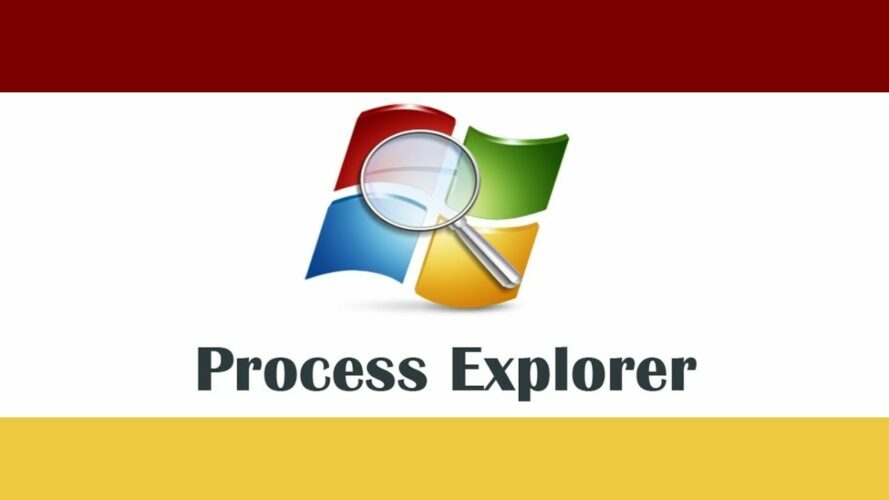
Process Explorer is een gratis en draagbare taakbeheersoftware die u alle beschikbare processen en services kan laten zien. Processen zijn gegroepeerd in het linkerdeelvenster en u kunt ze eenvoudig uitvouwen om gerelateerde processen te zien.
Natuurlijk kunt u op elk proces klikken en uitgebreide informatie erover bekijken. Indien nodig kunt u een bepaald proces ook beëindigen of opschorten.
We moeten ook vermelden dat je een hele procesboom kunt beëindigen, wat soms best handig kan zijn.
Met Process Explorer kunt u DLL's en handvatten zien die betrekking hebben op beschikbare processen. Daarnaast kunt u ook grafieken bekijken waarmee u systeembronnen kunt bewaken.
De applicatie kan ook een live-pictogram toevoegen aan uw systeemvak, zodat u eenvoudig de gewenste bronnen kunt controleren.
Met Process Explorer kunt u ook de methode slepen en neerzetten gebruiken om bepaalde processen te vinden, wat best handig kan zijn. Bovendien kunt u de VirusTotal-service gebruiken om verdachte bestanden of processen te scannen.
Als u wilt, kunt u de standaard Taakbeheer vervangen door Process Explorer. We moeten toegeven dat Process Explorer een geweldige tool is met een breed scala aan functies.
De gebruikersinterface biedt een uitgebreide hoeveelheid informatie, maar nieuwe gebruikers kunnen wat problemen hebben om zich hieraan aan te passen.
Hoewel Process Explorer geweldig is, moeten we vermelden dat je er geen services of opstartitems mee kunt configureren. Ondanks deze kleine fout, is dit nog steeds een geweldige software voor taakbeheer die je zou moeten uitproberen.
⇒ Procesverkenner downloaden

Als u op zoek bent naar software voor taakbeheer, bent u misschien geïnteresseerd in System Explorer. Dit is een gratis applicatie en wordt geleverd met een eenvoudige en nette gebruikersinterface.
System Explorer gebruikt een interface met tabbladen en u kunt eenvoudig nieuwe tabbladen verwijderen of toevoegen. Met de applicatie kunt u kiezen welk type informatie u wilt zien.
U kunt er bijvoorbeeld voor kiezen om processen voor alle gebruikers, Microsoft-systeemvermeldingen of services te zien. Daarnaast kunt u ook alle processen en diensten weergeven met behulp van de boomstructuur.
De applicatie ondersteunt de methode slepen en neerzetten, zodat u eenvoudig elk geopend venster kunt selecteren en het proces in System Explorer kunt bekijken.
Net als elke andere software voor taakbeheer, kunt u deze tool gebruiken om bepaalde processen te beëindigen of op te schorten. Daarnaast kunt u ook eenvoudig de gehele procesboom beëindigen.
Met de applicatie kunt u ook uw processen en applicaties op virussen controleren, wat best handig kan zijn. Met de software kunt u ook de prestatiegrafiek bekijken, zodat u uw systeembronnen kunt controleren.
Met deze tool kunt u ook alle beschikbare verbindingen bekijken. De applicatie heeft ook een tabblad Geschiedenis dat u kunt gebruiken om eerdere gebeurtenissen te bekijken.
Naast gebeurtenissen kunt u ook enkele basisnetwerkinformatie en een netwerkgrafiek bekijken. Natuurlijk kunt u ook services rechtstreeks vanuit deze tool beheren.
Met de applicatie kunt u ook opstarttoepassingen bekijken en u kunt de gewenste toepassingen met een enkele klik uitschakelen.
Met System Explorer kunt u ook toepassingen verwijderen, en deze functie kan voor sommige gebruikers best handig zijn. Bovendien kunt u vanuit deze tool ook beveiligingsinformatie en aanvullende informatie over uw pc bekijken.
De applicatie heeft ook ondersteuning voor snapshots en WMI Browser. Er is ook een systeemvakpictogram waarmee u het CPU- en geheugengebruik kunt controleren.
System Explorer is een geweldig hulpmiddel en met zijn eenvoudige en aantrekkelijke gebruikersinterface is het een geweldige vervanging voor Taakbeheer.
De tool biedt ook enkele extra opties, dus het zou perfect moeten zijn voor zowel basis- als gevorderde gebruikers. De applicatie is volledig gratis en u kunt deze zonder beperkingen gebruiken.
⇒ Systeemverkenner downloaden
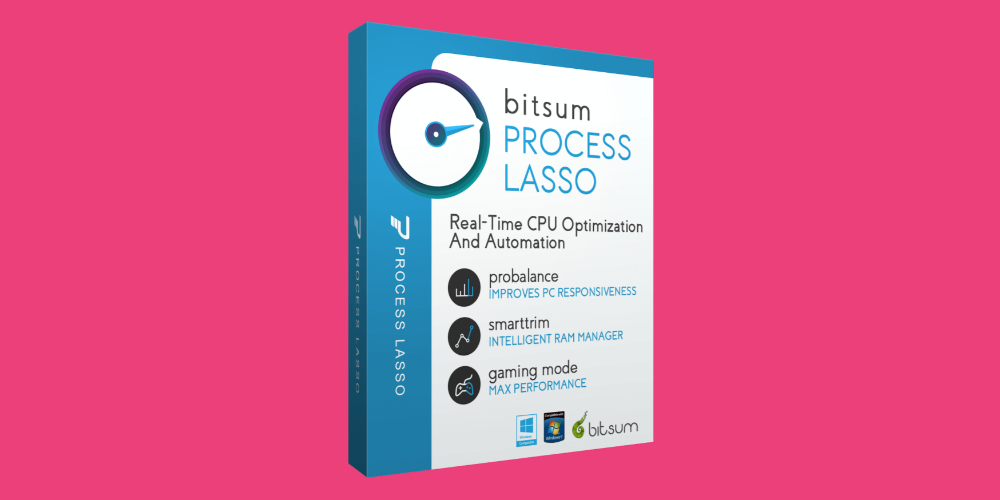
Process Lasso is een andere gratis software voor taakbeheer. De applicatie toont u alle lopende processen samen met de resourcegrafiek, zodat u eenvoudig alle actieve applicaties kunt volgen.
Met Process Lasso kunt u uw resources in evenwicht brengen dankzij de functies ProBalance, SmartTrim en IdleSaver. Bovendien kunt u uw energieprofiel rechtstreeks vanuit deze applicatie wijzigen.
Er is ook ondersteuning voor de spelmodus die uw processen optimaliseert, zodat u de beste prestaties krijgt.
De applicatie biedt uitgebreide configuratie en u kunt CPU, geheugen en I/O-prioriteit voor alle processen configureren.
Bovendien kunt u virtueel geheugen inkorten voor specifieke processen of het CPU-gebruik afremmen.
Met de applicatie kunt u ook een maximum aantal instanties instellen dat u kunt uitvoeren, en u kunt zelfs instellen dat processen automatisch opnieuw worden gestart als er een crash optreedt.
Indien nodig kunt u ook de slaapstand voorkomen terwijl een bepaalde applicatie actief is. U kunt ook elke actieve toepassing beëindigen of een specifieke toepassing automatisch beëindigen als deze wordt gestart.
De applicatie heeft ook een handig actielogboek, zodat u eenvoudig alle processen kunt volgen. Process Lasso biedt geavanceerde functies als het gaat om procesbeheer.
We moeten vermelden dat u met deze applicatie geen opstartitems kunt beheren of services kunt beheren. Ondanks die beperkingen is dit nog steeds een geweldige software voor taakbeheer, dus misschien wil je het uitproberen.
De applicatie is gratis voor persoonlijk gebruik, maar als je deze tool voor commerciële doeleinden wilt gebruiken en toegang wilt krijgen tot alle functies, moet je de Pro-versie aanschaffen.
⇒ Download proces lasso

Daphne is een open-source taakbeheersoftware voor Windows. De applicatie heeft een eenvoudige gebruikersinterface die u de lijst met actieve processen laat zien, evenals het CPU- en geheugengebruik.
De software ondersteunt de methode slepen en neerzetten, zodat u elke geopende toepassing in Daphne gemakkelijk kunt vinden.
Met deze tool kunt u eenvoudig de locatie van een proces of toepassing vinden en deze met een enkele klik beëindigen. Naast procesbeheer kunt u ook de affiniteit of prioriteit van elk proces wijzigen.
Deze taakbeheersoftware ondersteunt ook traps en u kunt plannen dat een proces op een bepaald tijdstip wordt beëindigd.
Met de applicatie kunt u ook taken met dezelfde naam beëindigen. Daarnaast kunt u ook alle vensters sluiten die dezelfde naam delen.
Daphne ondersteunt ook grafieken en u kunt op elk moment een grafiek van het CPU-gebruik zien. Indien nodig kunt u ook de procesboom bekijken en gebruiken om snel het gewenste proces te vinden.
Deze applicatie kan je ook alle geïnstalleerde applicaties laten zien en je in staat stellen om ze gemakkelijk te verwijderen.
Daphne is een solide taakbeheersoftware die geweldige functies biedt. Het enige minpunt van deze applicatie is misschien de simplistische gebruikersinterface die er niet al te aantrekkelijk uitziet.
Ondanks deze kleine fout is Daphne nog steeds een geweldige software voor taakbeheer, en aangezien het helemaal gratis is, is er geen reden om het niet te proberen.
Het is vermeldenswaard dat er ook een draagbare versie beschikbaar is, zodat u deze tool zonder installatie op elke pc kunt uitvoeren.
⇒ Daphne downloaden
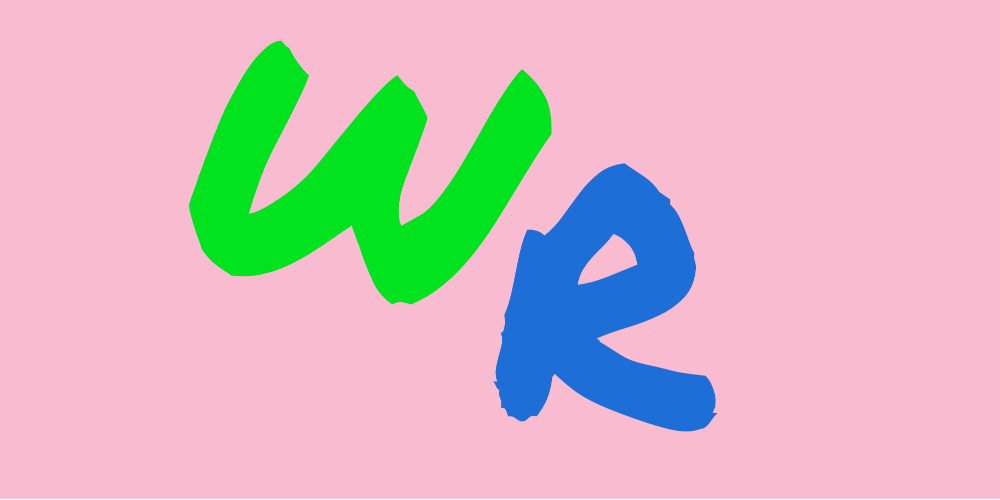
Een andere gratis taakbeheersoftware die u misschien wilt bekijken, is What's Running. De applicatie maakt gebruik van een interface met tabbladen en u kunt snel lopende processen, services, modules of IP-verbindingen bekijken.
U kunt ook alle beschikbare stuurprogramma's en opstartitems zien, evenals systeeminformatie.
Wat betreft processen, u kunt ze bekijken met behulp van de boominterface, waardoor het gemakkelijker wordt om gerelateerde processen te vinden.
Met de applicatie kunt u ook uw services configureren en u kunt elke service vanuit deze applicatie eenvoudig starten of stoppen.
Helaas is het niet mogelijk om het opstarttype voor uw services te configureren. Met What's Running kunt u uw opstartitems configureren en kunt u eenvoudig items uitschakelen, verwijderen of nieuwe items toevoegen aan het opstarten.
De applicatie kan u extra informatie tonen over elk lopend proces, maar u kunt ook de resourcegrafiek voor elk proces bekijken.
What's Running is solide software voor taakbeheer en aangezien het volledig gratis is, raden we je aan het uit te proberen. De applicatie biedt ook een draagbare modus, zodat u deze kunt installeren zonder wijzigingen in uw register aan te brengen.
⇒ Download Wat wordt er uitgevoerd
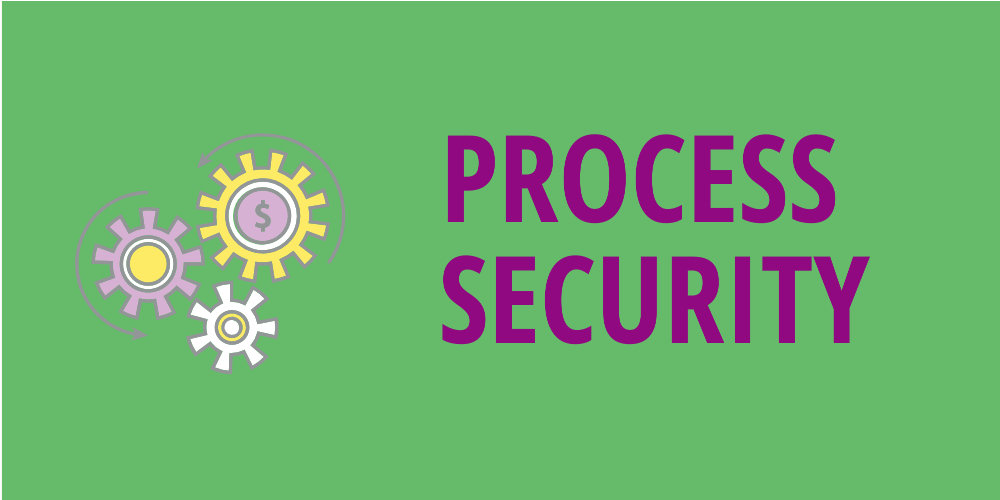
Een andere eenvoudige en gratis taakbeheersoftware die u misschien wilt uitproberen, is Process Security.
De applicatie heeft een gebruiksvriendelijke gebruikersinterface en u kunt elk lopend proces gemakkelijk vinden. Er is ook een handige zoekoptie die u kan helpen het gewenste proces te vinden.
Met deze tool kunt u eenvoudig elk proces beëindigen of er aanvullende informatie over bekijken.
Als je wilt, kun je een nieuw proces starten vanuit Process Security en je kunt Taakbeheer er zelfs volledig mee vervangen.
Met de applicatie kunt u ook modules bekijken die aan een bepaald proces zijn gekoppeld. Indien nodig kunt u uw processen ook een andere prioriteit geven.
Process Security heeft geen prestatiegrafiek, maar heeft prestatiebalken aan de linkerkant. Dankzij deze balken kunt u het CPU- of geheugengebruik in realtime volgen.
Process Security is een eenvoudige software voor taakbeheer, maar het heeft zijn gebreken. Het lijkt erop dat deze applicatie je CPU-, geheugen- of schijfverbruik per proces niet laat zien, wat naar onze mening een grote fout is.
De afwezigheid van deze functie maakt het een stuk moeilijker om veeleisende processen te vinden en te beëindigen. Ondanks deze fout is Process Security een behoorlijke software, dus misschien wil je het uitproberen.
⇒ Procesbeveiliging downloaden

Als u op zoek bent naar gratis en draagbare software voor taakbeheer, kunt u overwegen: Taakbeheer DeLuxe. Dit is een gratis en draagbare applicatie, dus het kan op elke pc werken zonder installatie.
De applicatie maakt gebruik van een interface met tabbladen en u kunt eenvoudig naar de gewenste sectie navigeren. Indien nodig kunt u elke toepassing eenvoudig beëindigen vanuit Taakbeheer DeLuxe.
U kunt een toepassing ook controleren en de aanvullende informatie en de geopende vensters zien. Alle processen zijn gesorteerd in een boomstructuur, maar je kunt ook de zoekbalk bovenaan gebruiken om het gewenste proces te vinden.
De applicatie werkt ook met services, maar biedt beperkte configuratie. U kunt de informatie over de service zien, maar u kunt het opstarttype niet wijzigen.
Indien nodig kunt u elke beschikbare service starten of stoppen. Er is ook ondersteuning voor opstarttoepassingen, zodat u opstartitems gemakkelijk kunt verwijderen. Helaas is er geen optie om opstartitems toe te voegen.
Taakbeheer DeLuxe heeft prestatiebalken en u kunt ze op elk moment bekijken. Van daaruit kunt u het CPU- of geheugengebruik zien en kunt u zien welke processen de meeste van uw bronnen gebruiken.
Indien nodig is er ook een netwerkgrafiek, schijf-I/O-grafiek en prestatiegrafiek. U kunt ook rechtstreeks vanuit de applicatie wat aanvullende informatie over uw systeem bekijken.
Taakbeheer DeLuxe biedt een breed scala aan functies en u kunt Taakbeheer er zelfs mee vervangen. Zoals we al vermeldden, is de applicatie gratis en draagbaar, dus we raden je aan om het uit te proberen.
⇒ Taakbeheer DeLuxe downloaden

Een andere gratis taakbeheersoftware die u misschien wilt overwegen, is Security Process Explorer. De applicatie heeft een eenvoudige en gebruiksvriendelijke gebruikersinterface en u kunt alle benodigde informatie gemakkelijk vinden.
Met deze tool kunt u de prioriteit van bepaalde processen wijzigen, beëindigen of de details ervan bekijken. U kunt vanuit deze toepassing ook bepaalde processen blokkeren die mogelijk schadelijk zijn.
De applicatie biedt geen grafieken, dus u kunt uw systeemprestaties niet controleren. U kunt echter zien hoeveel geheugen of CPU-vermogen elk proces gebruikt.
We moeten vermelden dat u met deze tool geen services of opstartitems kunt configureren.
Security Process Explorer is gratis en eenvoudige taakbeheersoftware en met zijn eenvoudige gebruikersinterface is het perfect voor nieuwe gebruikers.
Als u echter op zoek bent naar geavanceerde functies, is deze tool misschien niet iets voor u.
⇒ Beveiligingsprocesverkenner downloaden

Als u op zoek bent naar taakbeheersoftware die u uitgebreide informatie over lopende processen kan tonen, kunt u TaskInfo overwegen.
Volgens de ontwikkelaar kan TaskInfo je informatie tonen over alle lopende processen en threads.
De applicatie toont u alle lopende processen in het linkerdeelvenster en u kunt uitgebreide informatie over elk proces in het rechterdeelvenster zien.
U kunt algemene informatie zien, evenals modules, gerelateerde bestanden en handvatten. Of natuurlijk kunt u elk lopend proces eenvoudig beëindigen of gewoon direct vanuit deze tool pauzeren.
Daarnaast biedt TaskInfo uitgebreide informatie over uw systeem, CPU, geopende bestanden, verbindingen, stuurprogramma's en services.
Indien nodig kunt u vanuit deze applicatie ook een specifieke service stoppen of uitvoeren. De applicatie heeft ook een realtime prestatiegrafiek, zodat u uw resources altijd goed in de gaten kunt houden.
TaskInfo biedt uitgebreide informatie over lopende processen, dus het is perfect voor alle gevorderde gebruikers. Vanwege een grote hoeveelheid informatie kan deze applicatie een beetje ontmoedigend lijken voor basisgebruikers.
Ondanks de complexiteit is dit een van de krachtigste toepassingen voor taakbeheer op onze lijst, dus als je een gevorderde gebruiker bent, raden we je aan het eens te proberen.
⇒ Taakinfo downloaden
DTaskManager

Als u op zoek bent naar gratis en draagbare software voor taakbeheer, kunt u DTaskManager overwegen. Deze applicatie kan u de lijst met actieve applicaties laten zien en u kunt elke taak gemakkelijk stoppen.
We moeten vermelden dat je met deze applicatie taken kunt beëindigen met behulp van drie verschillende methoden. Bovendien kunt u applicatievensters zelfs tijdelijk of permanent verbergen.
Met betrekking tot processen kunt u het geheugen- en CPU-gebruik voor elk proces zien. Natuurlijk kunt u elk beschikbaar proces opschorten of hervatten.
U kunt elk proces ook beëindigen met behulp van de drie verschillende methoden. Indien nodig kunt u zelfs de prioriteit of affiniteit van afzonderlijke processen wijzigen.
Natuurlijk is er een prestatiegrafiek, zodat u eenvoudig de prestaties van uw pc kunt volgen. Met de tool kunt u ook netwerkinformatie bekijken, evenals gebruikers- en kernelmodules.
We moeten vermelden dat u meerdere processen tegelijkertijd kunt beëindigen, wat een uiterst handige functie is.
DTaskManager biedt geen opstartconfiguratie en u kunt er geen services mee uitschakelen. Indien nodig kunt u Taakbeheer volledig vervangen door DTaskManager.
We moeten vermelden dat we enkele problemen hadden met deze tool. De applicatie crashte een paar keer bij het proberen om bepaalde functies te gebruiken.
Sommige gebruikers houden misschien niet van de gebruikersinterface omdat deze lijkt op de oude Taakbeheer van Windows 7.
Ondanks deze problemen is DTaskManager een solide tool, en aangezien het gratis en draagbaar is, wil je het misschien uitproberen.
⇒ DTaskManager downloaden
Auslogics Taakbeheer
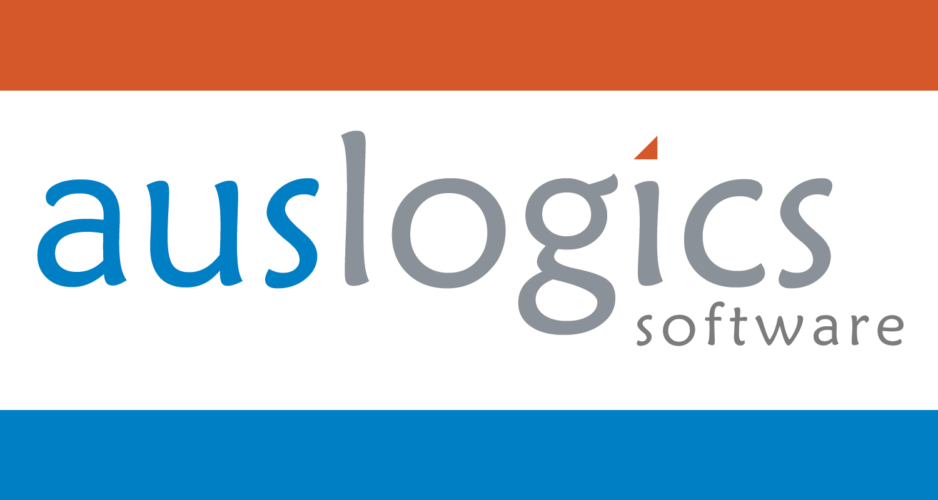
Als u op zoek bent naar gratis en eenvoudige taakbeheersoftware, kunt u Auslogics Task Manager eens bekijken. Met de applicatie kunt u alle actieve applicaties zien en u kunt elke applicatie eenvoudig minimaliseren of maximaliseren.
Daarnaast kun je een bepaalde taak ook versnellen of vertragen of helemaal afsluiten. Hetzelfde geldt voor beschikbare processen, en je kunt zelfs naar een specifiek proces zoeken dankzij de ingebouwde zoekbalk.
Auslogics Task Manager werkt ook met services en u kunt elke service eenvoudig stoppen of uitvoeren. Helaas is er geen ondersteuning voor geavanceerde opties met betrekking tot services.
U kunt vergrendelde bestanden ook zien met Auslogics Taakbeheer. Dankzij deze functie kunt u exacte toepassingen zien die uw bestanden gebruiken. Indien nodig kunt u elk bestand met een enkele klik ontgrendelen.
Auslogics Task Manager is een fatsoenlijke tool, maar het staat je niet toe om uitgebreide informatie over je processen te zien.
Als u op zoek bent naar eenvoudige taakbeheersoftware die enkele extra functies biedt, kunt u Auslogics Task Manager proberen.
⇒ Auslogics Taakbeheer downloaden
Procesmanager van Bill2

Een andere eenvoudige taakbeheersoftware die u misschien wilt overwegen, is Bill2's Process Manager. De applicatie heeft een eenvoudige interface en je kunt gemakkelijk alle actieve applicaties zien.
Sommige processen zijn standaard verborgen, maar u kunt ze inschakelen door de juiste opties aan te vinken. We moeten ook vermelden dat de Process Manager van Bill2 een ingebouwde zoekbalk heeft, zodat u gemakkelijk het gewenste proces kunt vinden.
Met deze tool kunt u eenvoudig een applicatie sluiten of een specifiek proces beëindigen. Daarnaast kun je per proces ook prioriteit en affiniteit instellen.
Indien nodig kunt u elke toepassing of elk proces opschorten of opnieuw starten. U kunt ook gedetailleerde informatie bekijken, inclusief modules en threads voor elk proces.
Er is ook een prestatiegrafiek en statistieken beschikbaar, zodat u uw middelen eenvoudig kunt volgen met deze tool. Met de software kunt u ook specifieke regels voor toepassingen maken, wat handig kan zijn voor gevorderde gebruikers.
Over het algemeen biedt Bill2's Process Manager behoorlijke functies en het is een solide taakbeheerder. De draagbare versie is ook beschikbaar, dus u hoeft deze tool niet te installeren om deze te gebruiken.
We moeten vermelden dat onze versie standaard in het Frans was, maar je kunt de taal eenvoudig wijzigen in Engels vanuit het optiemenu.
⇒ Download de procesmanager van Bill2
SterJo Taakbeheer

SterJo Task Manager is een andere gratis en draagbare taakbeheersoftware voor Windows. De applicatie heeft een visueel aantrekkelijke gebruikersinterface, dus het is perfect voor beginnende gebruikers.
Met behulp van deze applicatie kunt u eenvoudig elk lopend proces beëindigen of de procesprioriteit wijzigen.
Naast processen kunt u met SterJo Task Manager ook opstarttoepassingen configureren. U kunt eenvoudig toepassingen uitschakelen, verwijderen, bewerken en toevoegen aan het opstarten.
De applicatie werkt ook met services en u kunt elke service starten of stoppen. Bovendien kunt u het opstarttype van elke service rechtstreeks vanuit deze toepassing wijzigen. Ten slotte kunt u ook alle beschikbare verbindingen op uw pc bekijken.
SterJo Task Manager heeft geen prestatiegrafiek en u kunt het geheugengebruik niet per proces zien. Dit is niet de beste taakbeheerder op onze lijst, maar het is een degelijke applicatie met een geweldige interface en een aantal interessante functies.
⇒ SterJo Taakbeheer
Nog een andere procesmonitor
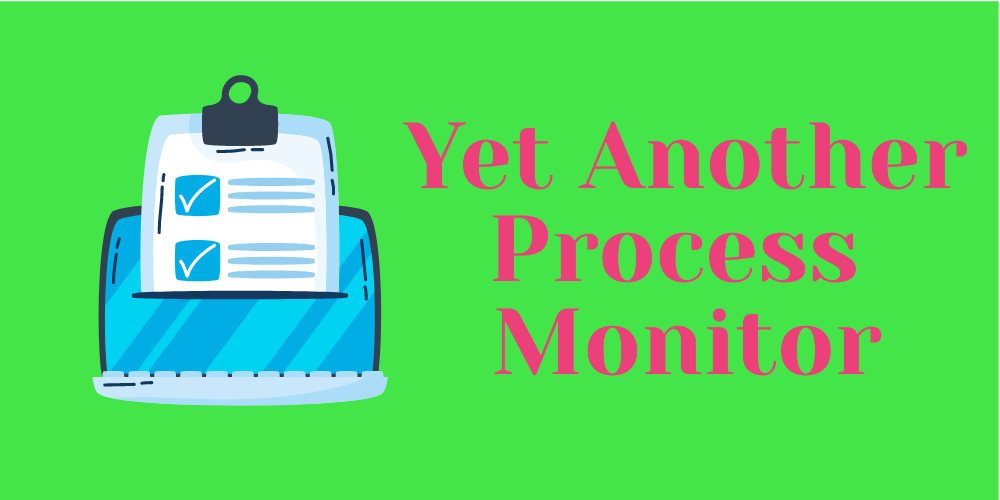
Als u op zoek bent naar gratis taakbeheersoftware die uitgebreide informatie kan bieden, kunt u deze tool overwegen.
Met Yet Another Process Monitor kunt u alle lopende taken bekijken en u kunt ze eenvoudig beëindigen, wisselen of minimaliseren.
Met betrekking tot processen kunt u eenvoudig zoeken naar een specifiek proces dankzij de ingebouwde zoekbalk. Nadat u het gewenste proces hebt gevonden, kunt u het beëindigen met behulp van verschillende beschikbare methoden.
U kunt een proces ook stoppen of de affiniteit en prioriteit ervan wijzigen. De tool kan u ook gedetailleerde informatie tonen, zoals modules, handlers, threads, enz. Bovendien kunt u vanuit deze tool ook bestandsafhankelijkheden bekijken.
Indien nodig kunt u specifieke jobs voor uw processen creëren. De applicatie ondersteunt monitoring en u kunt eenvoudig een enkel proces volgen en de prestaties ervan bijhouden.
Yet Another Process Monitor werkt ook met services en u kunt een service eenvoudig stoppen of starten. Daarnaast kunt u ook het opstarttype wijzigen en gedetailleerde informatie over uw services bekijken.
Er is ook ondersteuning voor actieve verbindingen en u kunt ze eenvoudig volgen met deze tool.
Er is ook een gedetailleerd logboek waarmee u kunt onderzoeken hoe uw processen zich in de loop van de tijd gedragen. Een ander kenmerk dat we willen noemen, is de prestatiegrafiek.
Dankzij deze tool kunt u systeeminformatie bekijken en de prestaties in realtime volgen. We moeten ook vermelden dat deze tool externe verbindingen ondersteunt. Als gevolg hiervan kunt u het eenvoudig op afstand op elke andere pc uitvoeren.
Yet Another Process Monitor biedt een uitgebreide hoeveelheid informatie, een solide gebruikersinterface en een breed scala aan functies. De tool is volledig gratis, dus probeer het zeker uit.
⇒ Nog een andere procesmonitor downloaden
Beveiligingstaakbeheer

Als u software voor taakbeheer wilt die zich richt op beveiliging, kunt u deze tool eens bekijken. Elk proces heeft een beveiligingsclassificatie die aangeeft hoe potentieel gevaarlijk het proces is.
Houd er rekening mee dat deze beoordeling niet altijd correct is, en zelfs als een bestand een hoge risicobeoordeling heeft, betekent dit niet dat het kwaadaardig is.
Met de applicatie kunt u het volledige pad naar lopende processen zien, evenals het CPU- en geheugengebruik voor elk proces. Met betrekking tot processen kunt u elk proces rechtstreeks vanuit deze tool op virussen scannen.
Natuurlijk kunt u met deze tool ook elk lopend proces beëindigen. Een andere handige functie is de mogelijkheid om bestanden toe te voegen aan de quarantaine, wat geweldig is als je te maken hebt met potentieel schadelijke bestanden.
Daarnaast kunt u met de applicatie ook een korte beschrijving van elk proces bekijken. Er is ook aanvullende informatie, zoals het procestype en ingebedde verborgen functies.
Over het algemeen is Security Task Manager een behoorlijke tool en biedt het een aantal interessante functies op het gebied van beveiliging. Met de tool kunt u echter geen services of opstartitems beheren, wat naar onze mening een fout is.
Als u services en stuurprogramma's wilt beheren, moet u de volledige versie aanschaffen. De applicatie is beschikbaar als een gratis proefversie, dus voel je vrij om het uit te proberen.
⇒ Beveiligingstaakbeheer downloaden
Alternatieve taakmanagerMan
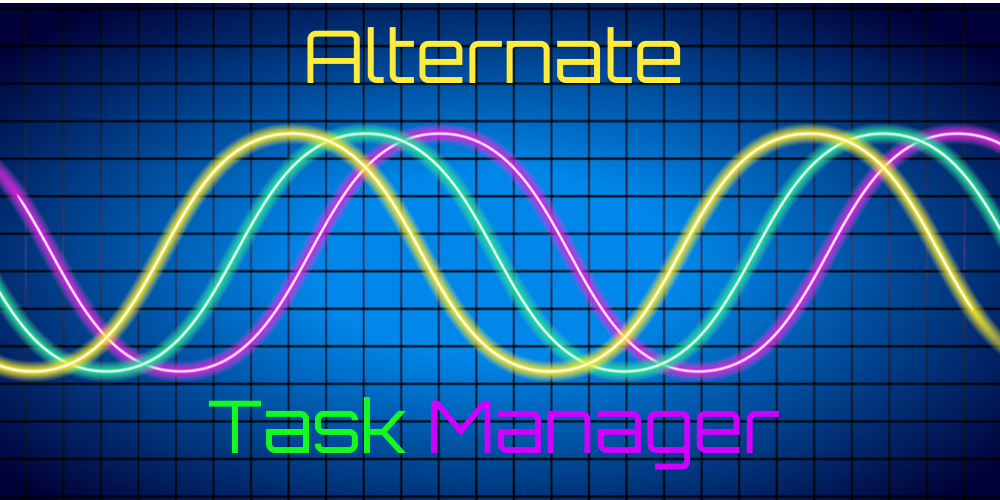
Alternate TaskManager is een andere gratis taakbeheersoftware voor Windows. In tegenstelling tot eerdere vermeldingen op onze lijst, heeft deze applicatie een eenvoudige gebruikersinterface die een beetje verwarrend kan zijn voor nieuwe gebruikers.
Met de applicatie kunt u proces-ID, hexadecimale waarde, vensterbijschrift en naam van de vensterklasse zien. Daarnaast kunt u ook het bijbehorende uitvoerbare bestand zien.
Omdat informatie over beschikbare processen niet op een gebruiksvriendelijke manier wordt gepresenteerd, kan het moeilijk zijn om een specifiek proces te vinden.
Indien nodig kunt u processen filteren op proces-ID, maar u kunt ook kiezen welk type processen u wilt bekijken. Bovendien kunt u processen bekijken die zich in een specifiek proces-ID-bereik bevinden.
Met Alternate TaskManager kunt u eenvoudig processen beëindigen en aanvullende informatie over elk proces bekijken. Er is echter geen mogelijkheid om opstartitems of -services te configureren.
Bovendien is er ook geen prestatiegrafiek. Alternatieve TaskManager is misschien niet de beste taakbeheersoftware op onze lijst, maar het is helemaal gratis, dus misschien wil je het uitproberen.
⇒ Alternatieve TaskManager downloaden
Wise systeemmonitor

Als u op zoek bent naar een eenvoudige en lichtgewicht taakbeheersoftware, kunt u overwegen: Wise systeemmonitor. Dit is een gratis applicatie waarmee je elk proces met een enkele klik kunt beëindigen.
De applicatie verschijnt aan de rechterkant van uw scherm en om deze te activeren, moet u uw muis helemaal naar rechts bewegen.
Wise systeemmonitor heeft een eenvoudige interface waarmee u basisinformatie over lopende processen kunt bekijken. Beschikbare informatie omvat architectuur, het aantal onderliggende processen en vensters.
Indien nodig kunt u ook subprocessen van uw lopende processen bekijken. U kunt ook aanvullende informatie over elk proces bekijken door er gewoon op te dubbelklikken.
Met betrekking tot procesbeëindiging, hoeft u alleen maar met de rechtermuisknop op een proces te klikken om het te beëindigen.
Wise systeemmonitor biedt geen geavanceerde opties en er zijn geen prestatiegrafieken of informatie over het verbruik van hulpbronnen.
Dit is een eenvoudige taakbeheerder waarmee u elk proces met een enkele klik kunt beëindigen. De applicatie is volledig gratis, maar biedt geen geavanceerde functies.
⇒ Wise System Monitor downloaden Download
Chameleon Taakbeheer

Een andere taakbeheersoftware die een breed scala aan functies biedt, is Chameleon Task Manager. Met de applicatie kunt u alle lopende processen bekijken en kunt u eenvoudig overschakelen naar een specifiek proces of het beëindigen.
Bovendien kunt u de procesprioriteit of affiniteit wijzigen of elk proces opnieuw starten. Indien nodig kunt u het geheugen voor het geselecteerde proces optimaliseren of het uitvoeren ervan blokkeren.
De applicatie heeft een ingebouwde zoekbalk, zodat u gemakkelijk het gewenste proces kunt vinden.
Met de applicatie ziet u per proces een overzicht en informatie. U kunt ook modules, bronnen, bestanden, registervermeldingen, handvatten en logboeken voor elk proces bekijken.
Er is ook een prestatiegrafiek op de achtergrond, maar u kunt deze desgewenst naar een apart paneel verplaatsen. Indien nodig kunt u elk afzonderlijk proces configureren en er regels aan toewijzen.
Met de tool kunt u ook uw computerstatistieken bekijken. Dit is best handig als u de prestaties van uw pc wilt controleren.
Chameleon Task Manager werkt ook met services en u kunt elke service starten of stoppen met deze tool. Bovendien kunt u eenvoudig het opstarttype van elke service wijzigen.
Chameleon Task Manager is krachtige software voor taakbeheer en biedt een breed scala aan functies en informatie. Helaas is de tool niet gratis, dus je moet hem kopen als je hem wilt blijven gebruiken.
We moeten vermelden dat er ook een gratis versie is, maar deze biedt alleen de basisfuncties.
⇒ Chameleon Taakbeheer downloaden
Gratis uitgebreide taakbeheerder

De Uitgebreide Taakmanager staat onderaan de lijst, maar het verdient nog steeds een poging, omdat het je brengt aanvullende Windows-procesbeheerfuncties en informatie over schijfactiviteit en netwerkpoort gebruik.
Om te beginnen kun je de check Schijf I/O grafiek waarmee u de toepassingen kunt volgen die op uw computer worden uitgevoerd en kunt zien welke toepassingen op dit moment het grootste deel van uw schijf gebruiken.
Een andere leuke feature is de port monitoring functie. Hierdoor kunt u zien wie er is verbonden met uw computer en de IP-adressen van de apparaten.
Natuurlijk laat het je ook zien met wie je verbonden bent.
Er zijn gevallen waarin u een bestand niet kunt gebruiken of verwijderen omdat het door een onbekend proces wordt gebruikt.
De uitgebreide taakmanager Een ander geeft je de mogelijkheid om Windows-processen te lokaliseren die een specifiek bestand vergrendelen en hun proces te beëindigen om te voorkomen dat je bestand wordt gebruikt.
Deze tool heeft nog een paar gratis functies, dus zorg ervoor dat je ze gratis probeert, zoals de naam al doet vermoeden.
⇒Download gratis uitgebreide taakbeheerder
We hopen dat u in onze lijst de beste optie voor u heeft gevonden. Voor suggesties kunt u een regel achterlaten in het gedeelte Opmerkingen hieronder.
© Copyright Windows Rapport 2021. Niet geassocieerd met Microsoft


![Kan procesfout niet beëindigen in Windows 10 [FIX]](/f/f249989df0bf3631f4245058e8ceee76.jpg?width=300&height=460)